カスタムイメージに最新のソフトウェアと構成を含める場合は、CloudOps Orchestration Service (OOS) を使用してイメージを更新できます。
背景情報
OOS は、ACS-ECS-UpdateImage パブリックテンプレートを提供します。このテンプレートを実行して、カスタムイメージを更新できます。テンプレートでソースイメージ、インスタンスタイプ、およびクラウドアシスタントスクリプトを指定するだけで済みます。その後、テンプレートの実行が自動的に作成され、指定されたイメージを更新して新しいイメージが生成されます。
カスタムイメージの更新プロセスには、一時的な従量課金 ECS インスタンスの自動作成が含まれます。一時的なリソースの料金を支払うのに十分なアカウント残高があることを確認してください。
ACS-ECS-UpdateImage パブリックテンプレートは、指定されたイメージを更新するために、以下のタスクを順番に実行します。
イメージ名を確認する。 新しいカスタムイメージの名前が一意であり、命名規則に準拠していることを確認します。
リソースを準備する。 インスタンスタイプやセキュリティグループなどのパラメーターを使用して、更新するイメージから一時的な ECS インスタンスを作成し、そのインスタンスに クラウドアシスタントクライアント をインストールします。
環境を更新する。 クラウドアシスタント 関連の API 操作を呼び出して、カスタムシェル、バッチ、または PowerShell スクリプトを実行し、一時的な ECS インスタンスのアプリケーション環境を更新します。
カスタムイメージを作成する。 一時的な ECS インスタンスを停止し、そこからカスタムイメージを作成します。
リソースを解放する。 不要なコストを回避するために、一時的な ECS インスタンスを解放します。
手順
ECS コンソール - イメージ に移動します。
上部のナビゲーションバーで、管理するリソースのリージョンとリソースグループを選択します。

[イメージ] ページで、[カスタムイメージ] タブをクリックします。
更新するカスタムイメージを見つけます。[操作] 列で、
 > [イメージの更新] を選択します。
> [イメージの更新] を選択します。OOS コンソール にリダイレクトされます。「タスクの作成」の「イメージの作成または更新」ページで、次の手順を実行します。
「一般設定」セクションの設定を完了します。
パラメーター
説明
例
新しいイメージ名
新しいカスタムイメージの名前。名前は一意である必要があります。
image-20230713133609
権限
現在のアカウントの既存の権限を使用する: デフォルト値。アカウントに付与されているすべての権限があります。カスタムイメージを作成するために使用される ECS API 操作を呼び出す権限があることを確認してください。
RAM ロールを指定し、このロールに付与された権限を使用する: Resource Access Management (RAM) ロールを指定すると、OOS はそのロールを偽装して O&M タスクを実行します。
現在のアカウントの既存の権限を使用する
「イメージの選択」セクションで、イメージを選択します。
デフォルトでは、ソースイメージが自動的に選択されます。選択したイメージが、更新するカスタムイメージであることを確認してください。
「即時インスタンスの構成」セクションで、一時的な ECS インスタンスを構成します。
VPC、vSwitch、セキュリティグループ、インスタンスタイプなどのパラメーターを構成して、一時的な ECS インスタンスを作成します。
パラメーター
説明
例
VPC
一時的な ECS インスタンスをデプロイする VPC (Virtual Private Cloud) の ID。
vpc-bp1pfyqnwdnvj7b******
vSwitch
一時的な ECS インスタンスを接続する vSwitch の ID。vSwitch とセキュリティグループは、同じ VPC 内に存在する必要があります。
vsw-bp1s5fnvk4gn2tw******
セキュリティグループ
一時的な ECS インスタンスを割り当てるセキュリティグループの ID。
sg-bp1azkttqpldxg******
インスタンスタイプ
一時的な ECS インスタンスのインスタンスタイプ。詳細については、「インスタンスファミリの概要」をご参照ください。
ecs.g6.xlarge
システムディスクタイプ
一時的な ECS インスタンスのシステムディスクのカテゴリ。
cloud_essd
パブリック帯域幅
一時的な ECS インスタンスのパブリック帯域幅。
0
(オプション)「リモートコマンドの送信」セクションのパラメーターを構成します。
コマンドタイプを選択し、コマンドコンテンツを入力できます。コマンドは中間 ECS インスタンスで実行されます。
(オプション)「イメージ 」セクションのパラメーターを構成します。
オプションで、新しいイメージをコピーまたは共有できます。イメージをコピーする場合は、ターゲットリージョンを入力します。イメージを共有する場合は、イメージを共有する Alibaba Cloud アカウントの ID を入力します。
(オプション)「スケーリンググループの構成」セクションのパラメーターを構成します。
(オプション)「実行設定 (オプション)」セクションのパラメーターを構成します。
ビジネス要件に基づいて、「説明」、「実行のタグ」、または「テンプレートとして保存」パラメーターを構成できます。
[作成] をクリックします。「パラメーターの確認」メッセージで、パラメーター設定を確認し、[OK] をクリックします。
実行が作成され、[実行中] 状態になっている場合、選択したイメージは更新中です。「実行ステータス」が [成功] に変わると、イメージが更新されます。
説明イメージ更新プロセスの詳細とリアルタイムの進捗状況を表示するには、実行に対応する [アクション] 列の [詳細] をクリックし、[ログ] タブをクリックします。
(オプション) 新しいイメージに関する情報を表示します。
実行詳細ページの出力セクションで、新しいイメージの ID を表示します。
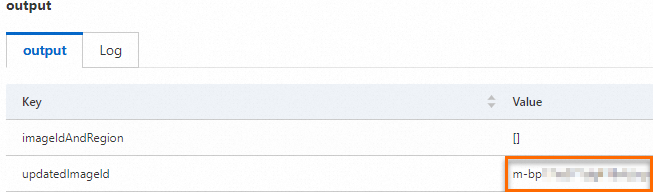
ECS コンソールの「イメージ」ページの [カスタムイメージ] タブで、ID に基づいて新しいイメージを見つけます。